Итак, вы решили перейти на Linux и в качестве своего первого дистрибутива выбрали Ubuntu. Но какую редакцию устанавливать? В чём вообще разница и какая из них больше подходит для новичков? Разбираемся в отличиях между версиями Ubuntu вместе с редакцией сайта It’s FOSS.
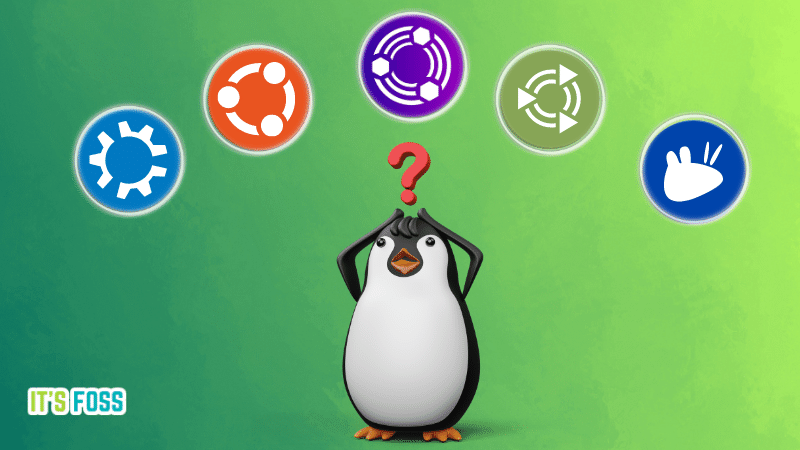
Какую версию Ubuntu выбрать?
Итак, вы наслушались историй о том, насколько прекрасны открытые операционные системы, и наконец решились перейти на Linux. И, возможно, после десятков обзоров и статей вы твёрдо уверены, что начать свой путь вы хотите с максимально популярной сегодня Ubuntu. Логичный шаг. Но ведь и Ubuntu – это целое соцветие дистрибутивов. Так какой из них выбрать? И чем они вообще отличаются друг от друга?
Зачем Ubuntu так много редакций?
Какую редакцию Ubuntu выбрать?
Наверняка перед переходом на Linux вы много гуглили и уже встречали вроде бы похожие на Ubuntu названия: Kubuntu, Xubuntu, Lubuntu и т. д. Всё это названия официальных редакций Ubuntu. Их уже в районе десятка (а есть ведь ещё и неофициальные сборки), и отличаются они в первую очередь рабочим окружением, а следовательно, и областью применения. Это в Windows у вас в любом случае будет тот интерфейс, который выбрали для вас Microsoft, а в Linux вы сами выбираете, каким интерфейсом вы хотели бы пользоваться. Это одновременно и преимущество, и существенный недостаток, ведь выбрать дистрибутив новичкам становится ещё сложнее.
Рабочее окружение – это набор графических компонентов вашей операционной систем: элементы интерфейса, иконки, панели, обои, виджеты рабочего стола и т. д. Большинство современных рабочих окружений включают в себя и ряд полезных приложений и утилит, благодаря которым операционная система кажется целостной и полностью готовой к работе.
По сути, меняя рабочие окружения, вы меняете внешний вид вашей операционной системы, а иногда и программы, которые вам приходится пользоваться.
Всё ещё слишком сложно? Тогда представьте, что рабочее окружение – это одежда для вашего дистрибутива: если вы хотите выглядеть как хиппи, вы одеваетесь как хиппи и отращиваете волосы как у хиппи. Если же вы хотите, чтобы в вас видели серьёзного человека, вы одеваете деловой костюм. Вы – это всё ещё вы, но восприятие вас как личности слегка меняется.
Некоторые рабочие окружения выглядят максимально современно и наворочено (но обычно они заметно сильнее нагружают ваш ПК), некоторые среды наоборот ориентированы на не самые мощные компьютеры (выглядят они попроще, зато запускаются даже на конфигурациях пятнадцатилетней давности). Выбор за вами.
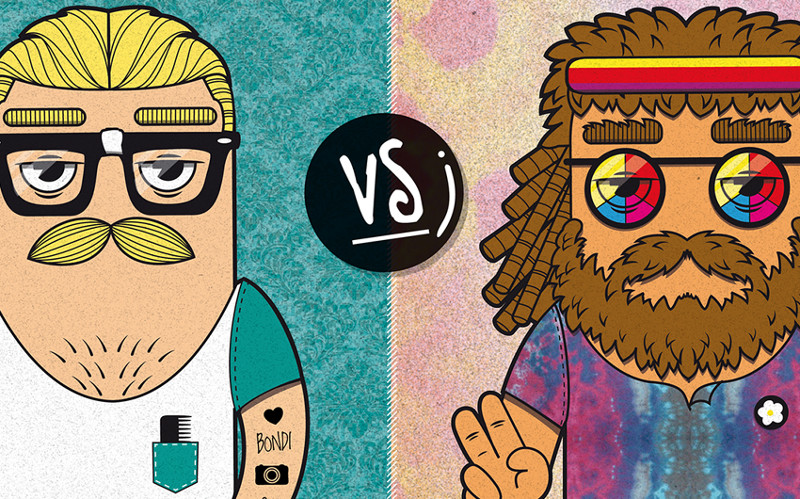
Какие редакции Ubuntu существуют?
В семействе Ubuntu официальные редакции принято называть flavors, и их довольно много:
- Ubuntu GNOME
- Xubuntu / XFCE
- Lubuntu / LXQt
- Kubuntu / KDE Plasma
- Ubuntu MATE
- Ubuntu Budgie
- Ubuntu Kylin
- Ubuntu Studio
- Ubuntu Unity
- Ubuntu Cinnamon
Я не спроста всё время напоминаю о том, что это официальные редакции: все они одобрены компанией Canonical, которая и разрабатывает Ubuntu, и выходят одновременно с Ubuntu. У них тот же цикл разработки и поддержки. Выходят свежие релизы день в день.
Если есть официальные редакции, должны быть и неофициальные? И они есть, но обычно их называют не flavor, а remix. Их создают линуксоиды-энтузиасты, которые не нашли официальную редакцию с любимым рабочим окружением.
Кстати, установка конкретной редакции вовсе не привязывает вас к конкретному рабочему окружению, и при желании вы можете установить и другие среды рабочего стола. Например, если вы установили Ubuntu с дефолтным для неё окружением GNOME, а потом заметили, что ваш ПК не особо справляется с нагрузкой, вы можете установить окружение MATE.
В большинстве случаев конфликтовать между собой установленные рабочие окружения не будут, хотя бывают и исключения. Поэтому Ubuntu и нужны отдельные редакции: чтобы пользователю не приходилось вручную устанавливать нужные среды рабочего стола, а сами эти среды не конфликтовали между собой.
Итак, какая редакция Ubuntu подходит конкретно вам?
Всё зависит от ваших предпочтений и от вашего железа. Позвольте рассказать о каждой редакции и объяснить их особенности. Возможно, это поможет вам определиться с выбором.
1. Ubuntu GNOME
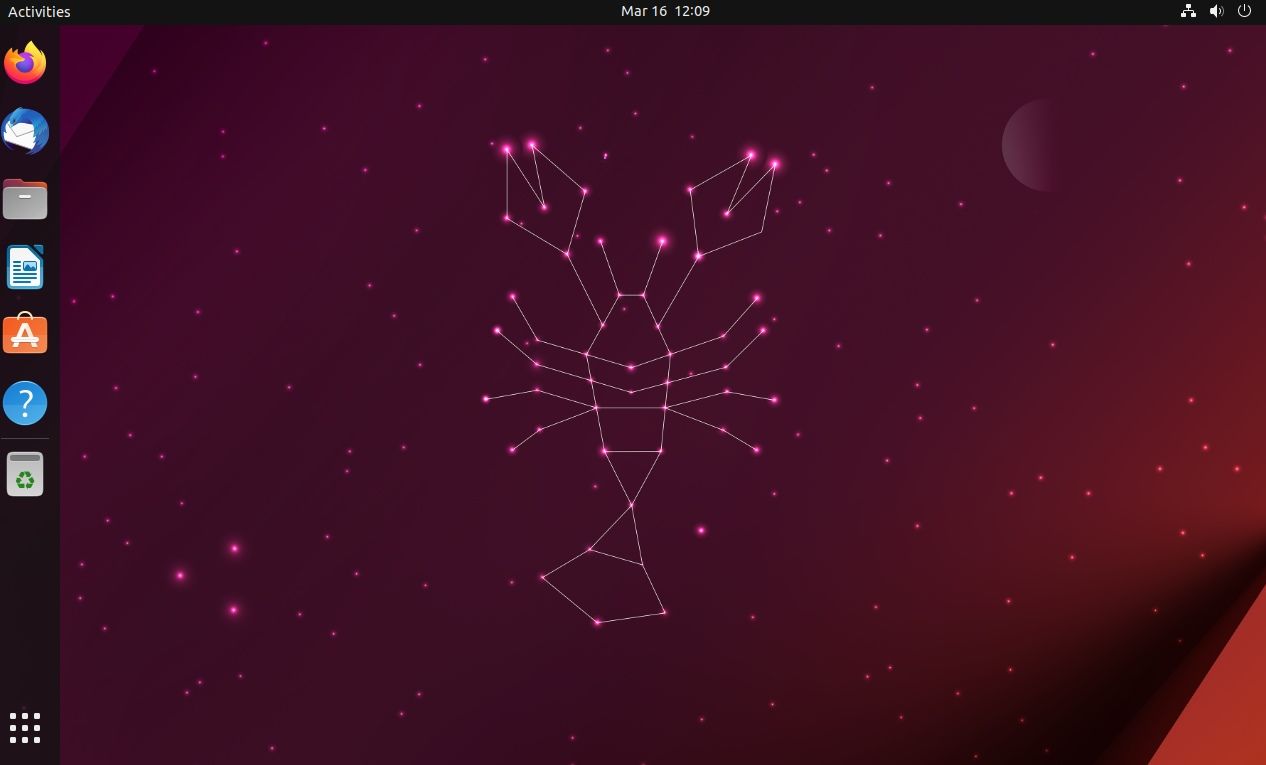
По умолчанию дистрибутив Ubuntu распространяется с сильно модифицированным рабочим окружением GNOME, и за его разработку отвечают непосредственно сотрудники Canonical. Скорее всего, прямо сейчас это самый популярный дистрибутив Linux. Его частенько устанавливают на ноутбуки и серверы.
Если у вас возникнут какие-то проблемы, в интернете наверняка найдётся кто-то, кто уже сталкивался с аналогичными трудностями и уже нашёл способы их решения. Существует множество форумов, посвящённых как Linux, так и непосредственно Ubuntu. У нас, кстати, тоже есть подобный форум. Именно туда мы рекомендуем обратиться в поисках ответов.
В большинстве случаев Ubuntu работает довольно хорошо, но легковесной систему не назовёшь, и мы бы не рекомендовали ставить Ubuntu на старые ПК, у которых нет хотя бы 4ГБ оперативной памяти.
2. Kubuntu
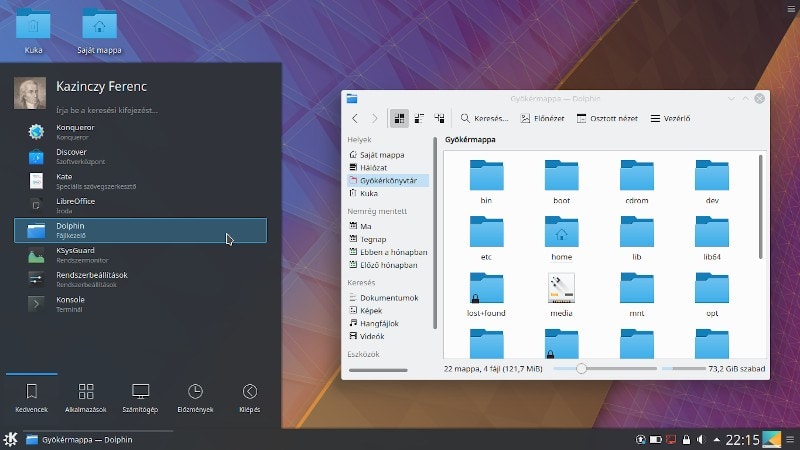
Главное отличие Kubuntu от Ubuntu – рабочее окружение KDE Plasma, максимально функциональная, настраиваемая, но в тоже время довольно лёгкая среда рабочего стола. Выглядит максимально современно и элегантно.
В KDE множество настроек и виджетов, и, если вы из тех, кто привык досконально настраивать операционную систему под себя, Kubuntu как раз для вас. Кстати, у нас на сайте есть подробный гайд по кастомизации KDE.
Однако Kubuntu – далеко не лучший вариант для старых ПК: работать, скорее всего, будет, но зачем мучить старичка?
3. Xubuntu
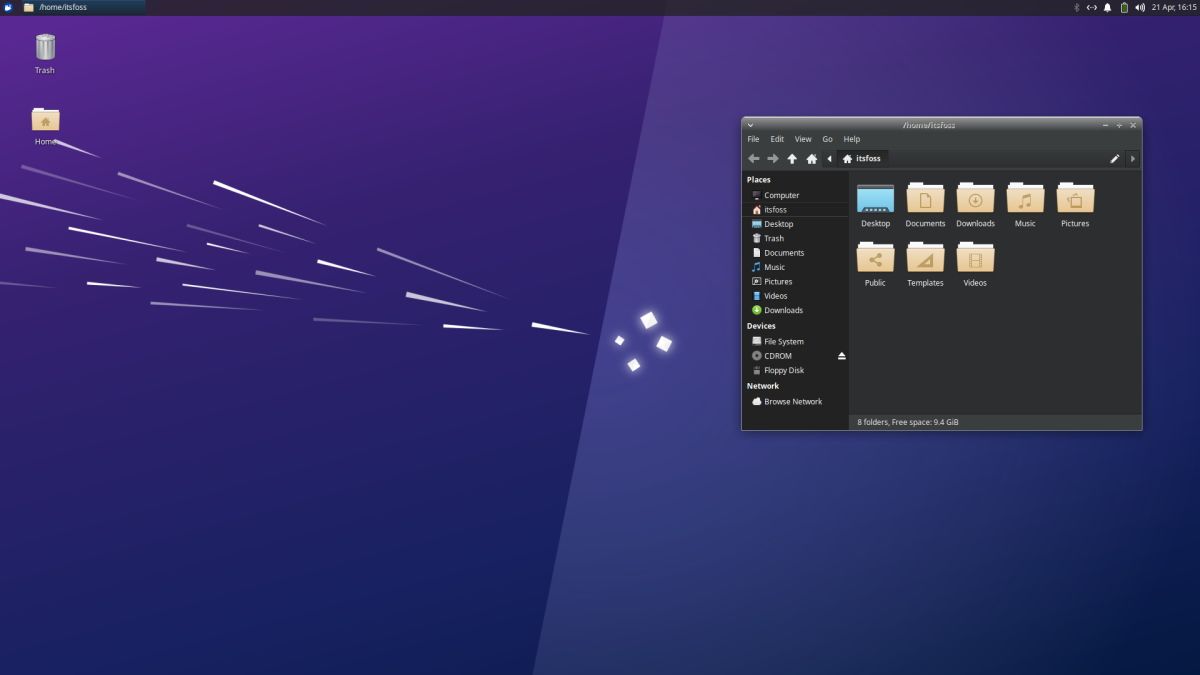
В Xubuntu используется рабочее окружение XFCE. Из коробки выглядит не особо привлекательно, зато не так сильно напрягает ресурсы вашего ПК. Если вас не пугают олдскульные интерфейсы, можете присмотреться. Система получилась довольно простой в освоении, стабильной, быстрой и лёгкой.
Разумеется, перед установкой лучше убедиться, что ваш ПК соответствует минимальным требованиям, но они тут совсем скромные: 1ГБ оперативной памяти для Xubuntu должно быть достаточно (правда лишь до тех пор, пока вы не запустите браузер или другое тяжёлое приложение).
4. Lubuntu
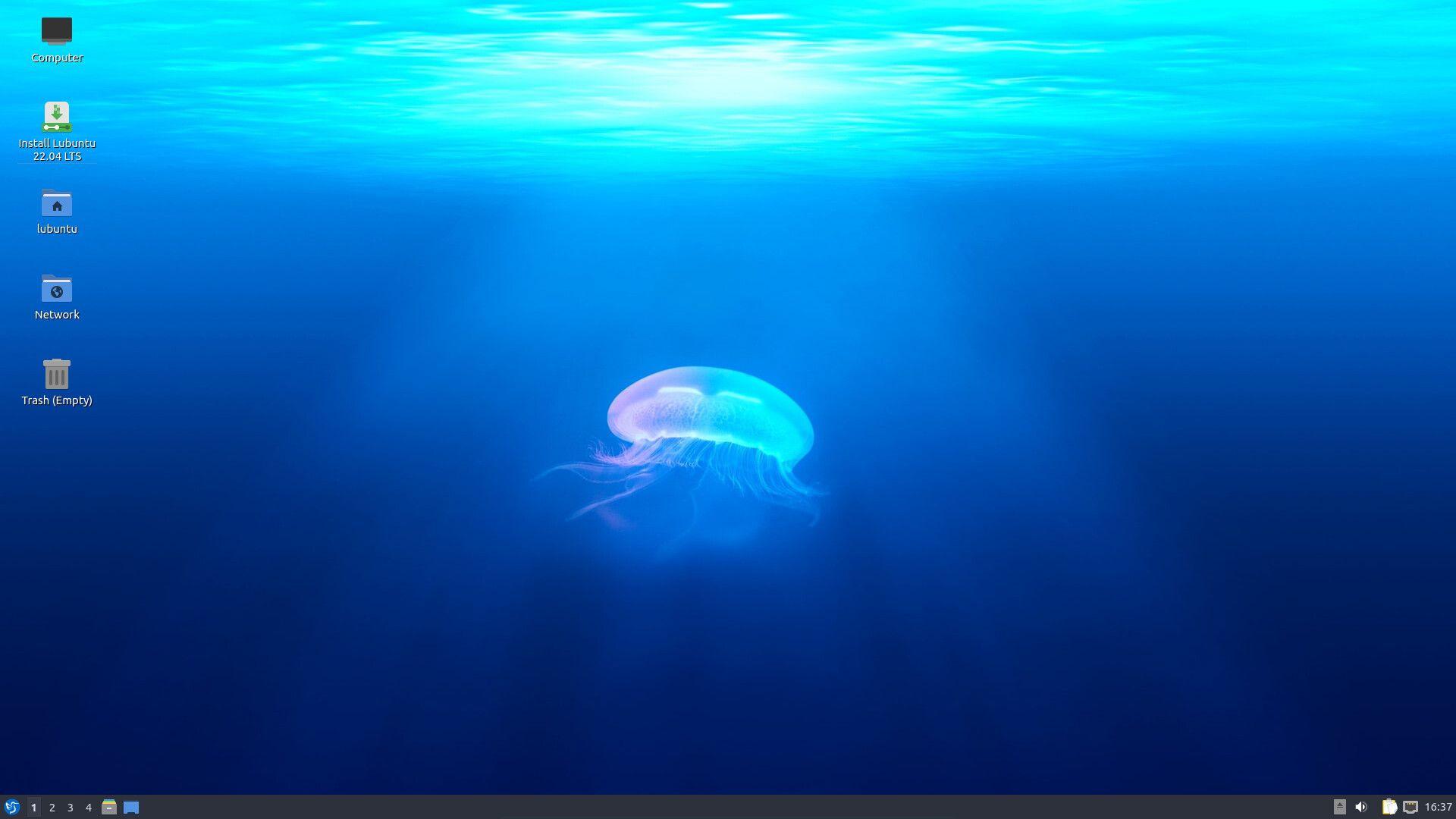
Lubuntu также ориентирован на не самое мощное оборудование, но системные требования тут даже ниже. На смену LXDE не так давно пришёл LXQt, лёгкое и не особо требовательное к железу рабочее окружение. Из коробки они сильно напоминает WindowsXP с современными иконками.
Lubuntu – самая лёгкая редакция Ubuntu, которая неплохо чувствует себя даже с 1ГБ оперативной памяти. И выглядит эта версия довольно неплохо. Когда-то у нас на сайте был подробный обзор Lubuntu 20.04 LTS (правда с тех пор он успел слегка устареть).
5. Ubuntu Unity
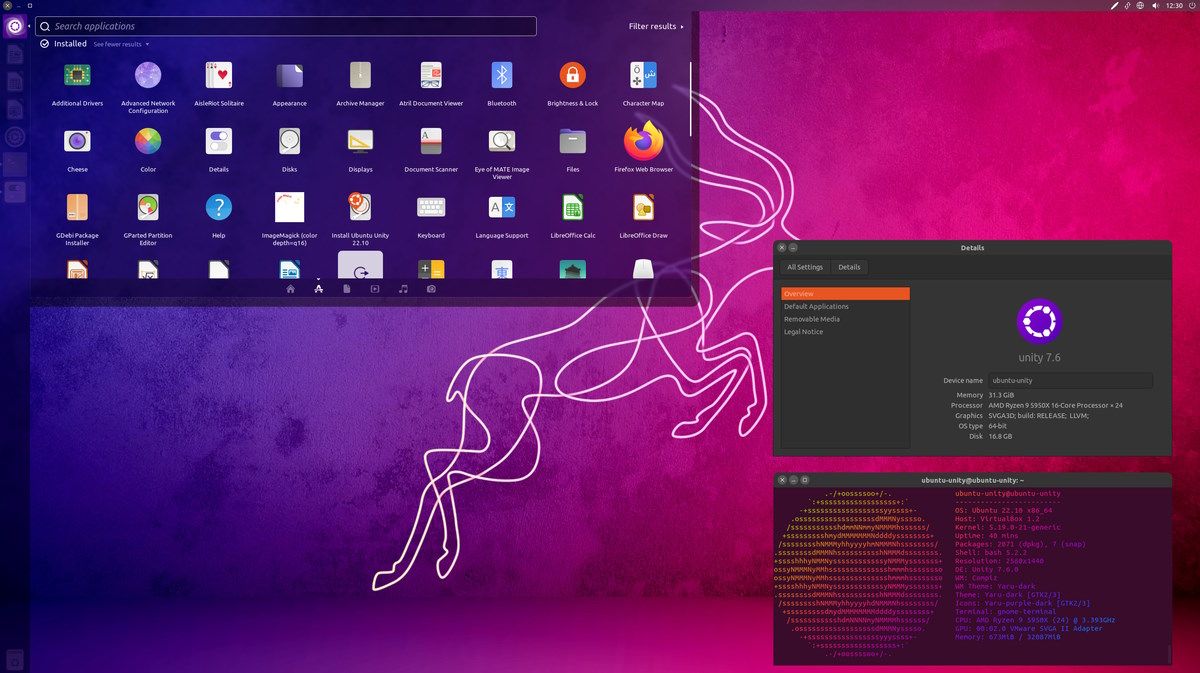
Если вы пока лишь присматриваетесь к открытым операционным системам, вы, скорее всего, никогда не слышали о том, что когда-то рабочим столом по умолчанию в Ubuntu был не GNOME, а Unity. В 2017-м Canonical отказались от собственного рабочего окружения в пользу более популярного GNOME, и всё это время среда Unity ждала своего часа.
Разработку рабочего окружения взял на себя школьник из Индии, и в 2022-м Ubuntu Unity Remix наконец-то вошёл в состав официальных редакций Ubuntu. Интерфейс, мягко говоря, не для всех, но, возможно, именно вам он понравится!
6. Ubuntu MATE
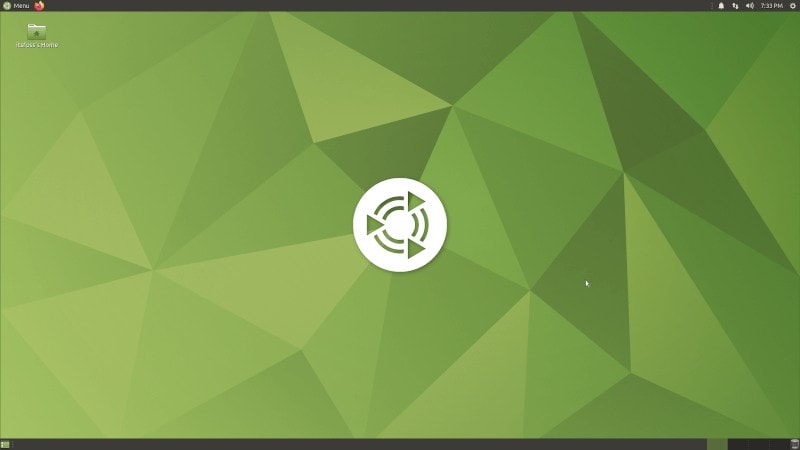
Угадайте, какое окружение используется в редакции Ubuntu MATE? MATE – это идейный наследник GNOME2, но в отличие от современных версий GNOME у него более традиционный подход к построению интерфейса и довольно низкие системные требования. Если современный GNOME вам не по вкусу, возможно, вам нужен именно MATE.
Кстати, MATE неплохо кастомизируется, и всего в пару кликов его можно замаскировать под другие рабочие интерфейсы: Windows, MacOS, Pantheon, Unity и т. д. Кстати, у нас был подробный видеообзор Ubuntu MATE 20.04 LTS.
7. Ubuntu Budgie
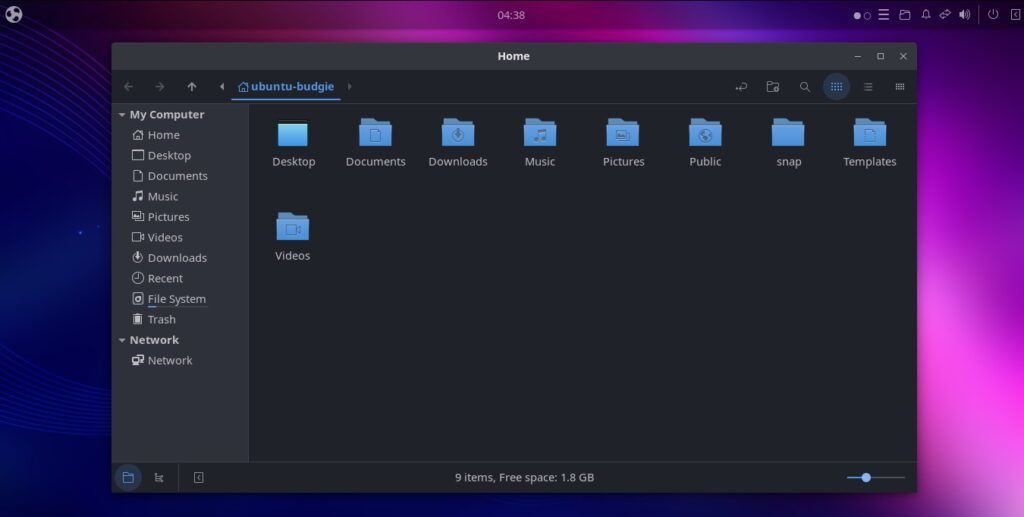
Ubuntu Budgie выделяется из общего числа редакций Ubuntu. Как следует из названия, в нём используется рабочее окружение Budgie: выглядит оно современно и элегантно. Дистрибутивов с Budgie на борту не так много, но фанатов хоть отбавляй!
В Ubuntu окружение Budgie чем-то напоминает MacOS, хотя бывалые линуксоиды узнают в нём знакомые черты GNOME. Если вы подыскиваете современный и функциональный интерфейс, к Budgie всё-таки стоит присмотреться. А вот на старые ПК Ubuntu Budgie устанавливать не стоит.
8. Ubuntu Kylin
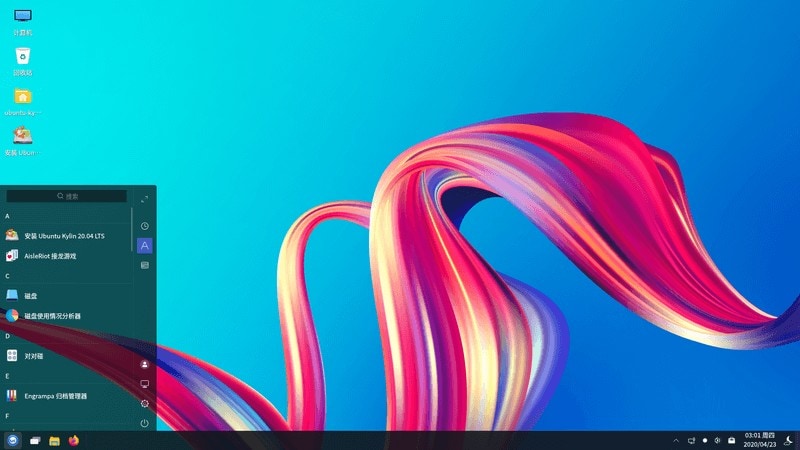
Нравится? А это не для вас! Ubuntu Kylin – это официальная редакция Ubuntu, предназначенная для китайского рынка. В Kylin реализована полная поддержка китайского языка и ещё множество чисто китайских функций. Разумеется, никто не запрещает вам скачать и установить Ubuntu Kylin, но оно вам надо?
9. Ubuntu Studio
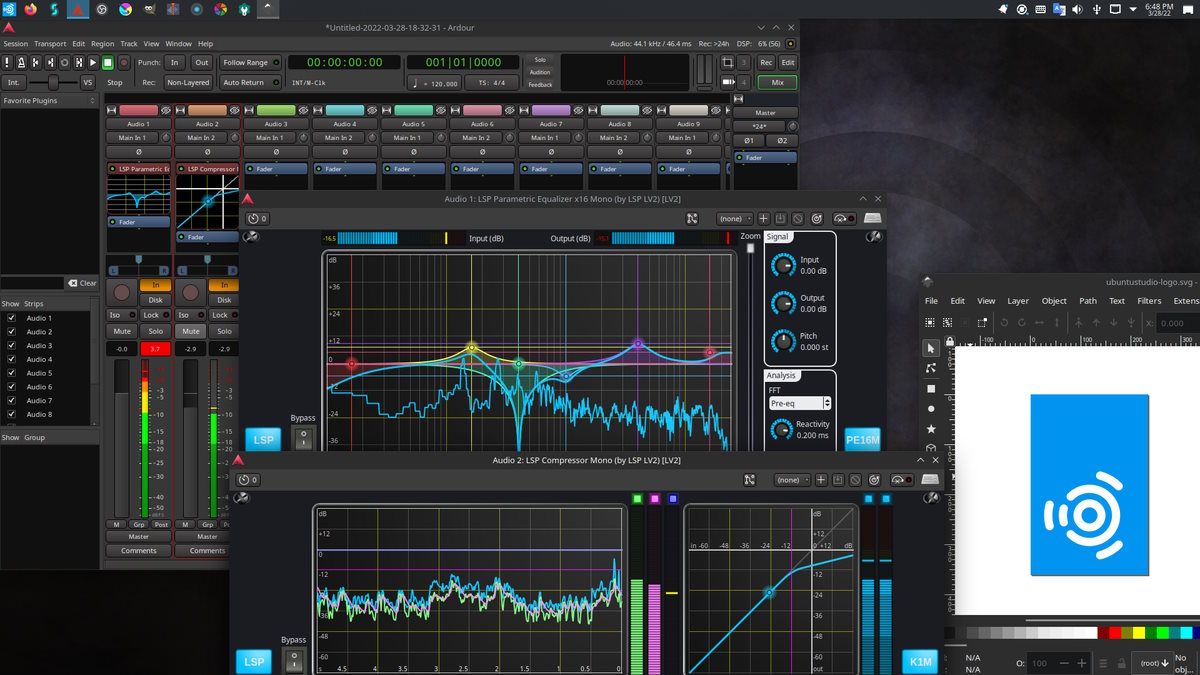
В Ubuntu Studio используется уже знакомая нам KDE Plasma, но множество предустановленных инструментов для работы со звуком, музыкой, видео, фотографиями и 3D-графикой позволили выделить Ubuntu Studio в отдельную редакцию. Если вы работаете в творческой сфере и не горите желанием возиться с настройкой системы, вам определённо стоит присмотреться к Ubuntu Studio.
10. Ubuntu Cinnamon
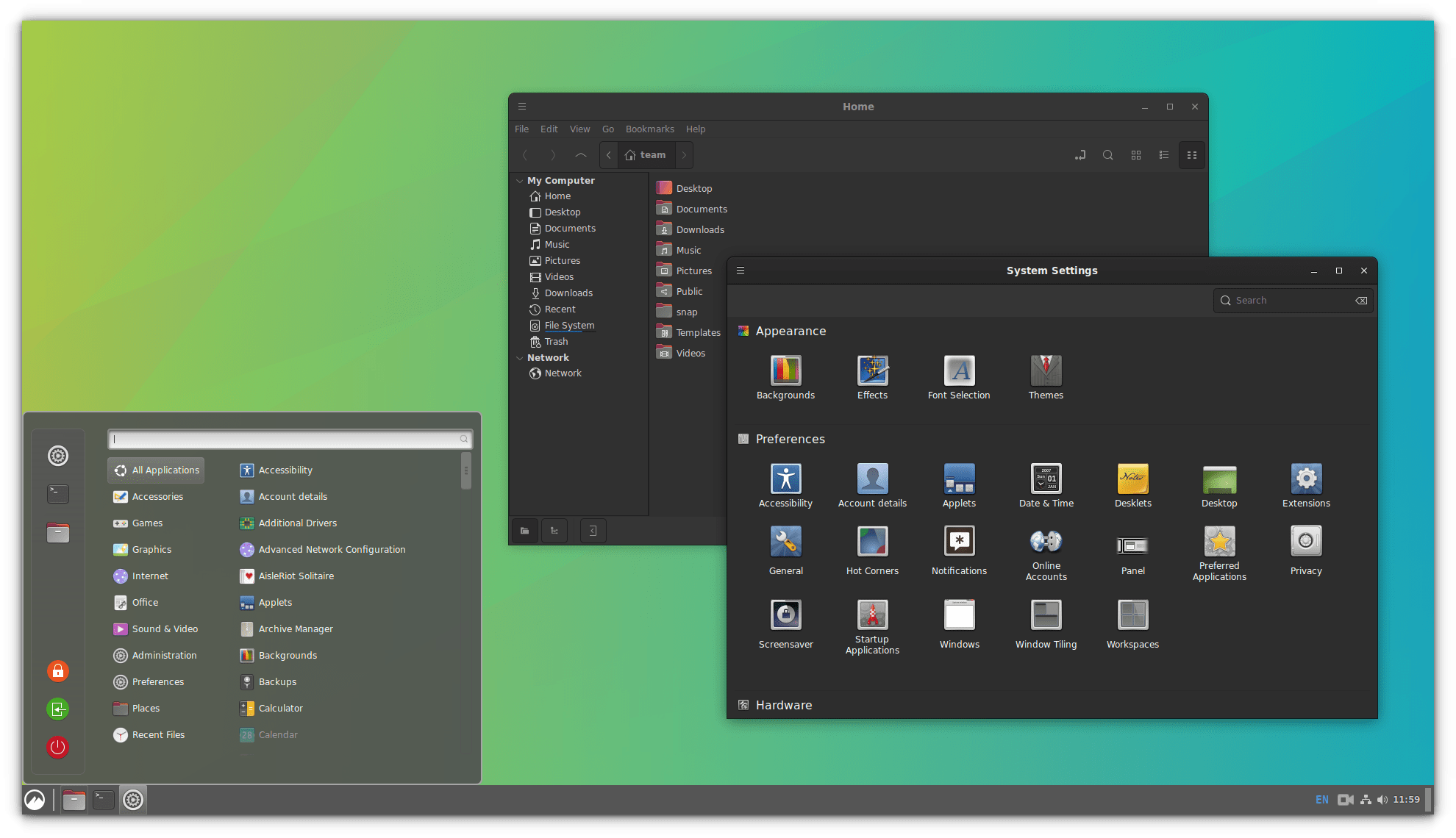
Ubuntu Cinnamon использует тоже рабочее окружение, что и Linux Mint, основанный на Ubuntu. Такой вот замкнутый круг. За разработку рабочего окружения Cinnamon отвечает команда Mint, но установить его можно и в другие дистрибутивы.
Редакция это довольно новая (впервые её представили в 2023-м), но если вам нравится Cinnamon и не особо нравится подбор софта в Linux Mint, можете присмотреться.
Неактивные редакции
Были в истории Ubuntu и редакции, которые по разным причинам больше не разрабатываются. Среди них Edubuntu и Mythbuntu.
Какую редакцию выбрать?
Итак, какую редакцию Ubuntu выбрать? Правильного ответа на этот вопрос нет. Если оборудование позволяет, а заморачиваться не особо хочется, устанавливайте Ubuntu GNOME (хотя бы ради пятилетней поддержки). Если же вам нужен классический интерфейс или вы ищите графическое окружение полегче, присмотритесь к Kubuntu, Xubuntu или Ubuntu MATE. Но вы в любом случае можете скачать любую редакцию, протестировать её в live-режиме, а уже потом решать, какая из них лучше работает на вашем оборудовании.
С редакциями всё ясно, но что с версиями?
С рабочими окружениями более-менее разобрались, но на сайте дистрибутива можно скачать сразу несколько версий. Какую из них выбрать? Ту, что поновее? Или эти цифры значат что-то другое?
Чтобы разобраться в версиях Ubuntu, нужно сперва разобраться в релизном цикле дистрибутива. Номер версии всегда состоит из двух частей – года и месяца. Например, Ubuntu 18.04 вышла в апреле 2018-го, а Ubuntu 23.10 – в октябре 2023-го.
Новая версия Ubuntu выходит каждые полгода: в апреле (04) и в октябре (10), но существует два типа релизов:
- обычные версии, то есть те, которые выходят раз в полгода и поддерживаются в течение ближайших 9 месяцев
- LTS-версии с долгосрочной поддержкой, которые выходят раз в 2 года и поддерживаются в течение 5 лет.
Какую версию выбрать, тоже зависит от ваших ожиданий от операционной системы. Если вам важно максимально быстро получать обновления системы и установленного софта, выбирайте обычную версию, которая обновляется раз в полгода. Но обратите внимание на то, что с выходом следующей версии вам в любом случае придётся до неё обновиться (ваша версия будет поддерживаться всего 3 месяца после следующего релиза). Пользоваться системой, которая уже не получает обновления, как минимум, небезопасно.
Если же вы выберите LTS-версию, новых функций придётся ждать довольно долго, зато и обновляться до новой версии операционной системы будет необязательно. Если вам нужна максимально стабильная система или вы просто не хотите возиться с частыми обновлениями, выбирайте LTS.
На момент написания данного текста актуальной версией дистрибутива была Ubuntu 22.04 LTS, которая будет поддерживаться до 2027-го.
А что насчёт разрядности?
Ну и наконец: какую разрядность выбрать? 32-битную или 64-битную?
И тут всё довольно просто: Canonical отказались от поддержки 32-битных систем, и скачать с официального сайта можно лишь 64-битные версии дистрибутивов. Если же вам нужна именно 32-битная версия, придётся использовать старые версии Ubuntu или искать подходящие альтернативы.
У нас на сайте есть подробный гайд о том, как узнать разрядность вашей системы. Например, в Linux достаточно ввести следующую команду:
lscpu- Если ваш ПК поддерживает 64-разрядные системы и у вас больше 2ГБ оперативной памяти, устанавливайте 64-битные операционные системы.
- Если же ваш ПК поддерживает только 32-битные системы или у вас всего 2ГБ оперативной памяти, попробуйте установить 32-разрядные Ubuntu MATE или Lubuntu.
Абхишек Пракаш,
It’s FOSS
7 октября 2023
sudo dont be evil && do the right thing
